في عالم التحليل الرقمي والتسويق عبر الإنترنت، تعتبر منصة تحليل بيانات جوجل (Google Analytics) الأداة الأساسية لفهم أداء موقعك وتحسين استراتيجياتك التسويقية. فهي لا تقتصر على تقديم أرقام وإحصائيات فقط، بل تمنحك رؤية شاملة حول كيفية تفاعل الزوار مع محتواك، وأين تكمن نقاط القوة والضعف في رحلتهم. ومع وفرة البيانات التي توفرها المنصة، قد يكون من الصعب تحديد أهم المقاييس التي يجب التركيز عليها لتحقيق أهدافك.
في هذا المقال، سنستعرض أهم 11 مقياسًا في منصة تحليل بيانات جوجل والتي تُعد المفتاح الأساسي لتحسين تجربة المستخدم، رفع معدلات التحويل، وزيادة عائد الاستثمار الرقمي. سواء كنت مبتدئًا في عالم التحليل أو خبيرًا تبحث عن تحسين أدواتك، فإن هذه المقاييس ستساعدك على اتخاذ قرارات استراتيجية مدروسة. تابع القراءة واكتشف كيف يمكنك استغلال هذه الأدوات لتطوير موقعك وتحقيق النجاح الرقمي!
ما هي أهم مقاييس Google Analytics التي يمكنك قياسها ، وماذا يمكنك استخدام هذه البيانات؟
إذا كان لديك موقع ويب ، فمن المحتمل أنك سمعت عن Google Analytics. إنها أداة قياسية جدًا يستخدمها مالكو مواقع الويب لمعرفة عدد الأشخاص الذين يزورون مواقعهم الإلكترونية وماذا يفعلون أثناء وجودهم هناك.
إذا لم تكن تستخدم منصة تحليل بيانات جوجل Google Analytics بعد أو بدأت للتو ، فمن المحتمل أنك تبحث عن بعض الأساسيات حول ما يمكن أن يتتبعه Analytics ، وما يمكن أن يخبرك به عن موقعك على الويب وزوارك.
في هذه المقالة ، سنلقي نظرة على أهم 11 مقياسًا من أهم مقاييس منصة تحليل بيانات جوجل Google Analytics التي يجب عليك تتبعها لتنمية حركة المرور الخاصة بك ونشاطك التجاري. لكن أولاً ، سننتقل إلى طريقة سهلة للغاية لإعداد Google Analytics على موقع WordPress.
قم بتوصيل Google Analytics و WordPress
إذا كان لديك موقع WordPress على الويب ، فإن أسهل طريقة سهلة لتثبيت وتوصيل Google Analytics هي باستخدام المكون الإضافي MonsterInsights.
MonsterInsights هو أفضل مكون إضافي لبرنامج Google Analytics لبرنامج WordPress. يجعل MonsterInsights من السهل للغاية ربط Google Analytics بموقعك ، بالإضافة إلى الاطلاع على تقارير مباشرة وغير معقدة حول حركة المرور الخاصة بك.
إلى جانب جلب أهم المقاييس من منصة تحليل بيانات جوجل Google Analytics مباشرة إلى لوحة معلومات WordPress الخاصة بك ، فإن MonsterInsights تجعل من السهل للغاية تتبع إحصائيات التجارة الإلكترونية ، وعمليات إرسال النماذج ، ونقرات الارتباط ، والمزيد.
أهم 11 مقياسًا في Google Analytics
الآن ، دعنا ندخل إلى قائمتنا لأهم المقاييس التي يمكنك تتبعها باستخدام Google Analytics. سترى أيضًا كيفية العثور على العديد من هذه التقارير داخل لوحة معلومات MonsterInsights في WordPress ، مما يوفر عليك عناء فتح Google Analytics.
1. إجمالي عدد الزيارات ومصادر الحركة
كم عدد الأشخاص الذين زاروا موقعك في الأسبوع الماضي؟
كم من هؤلاء الأشخاص أتوا إلى موقعك عن طريق النقر فوق ارتباط في Facebook أو على موقع آخر؟
هذه هي أنواع الأسئلة التي يمكنك الإجابة عليها باستخدام تقرير مصادر حركة بيانات Google Analytics . لن يمنحك إجمالي عدد الزيارات إلى موقعك فحسب ، بل سيقسمه أيضًا حسب كيفية عثور هؤلاء الأشخاص على موقعك.
في MonsterInsights ، ابحث عن حركة المرور الإجمالية في تقرير النظرة العامة:
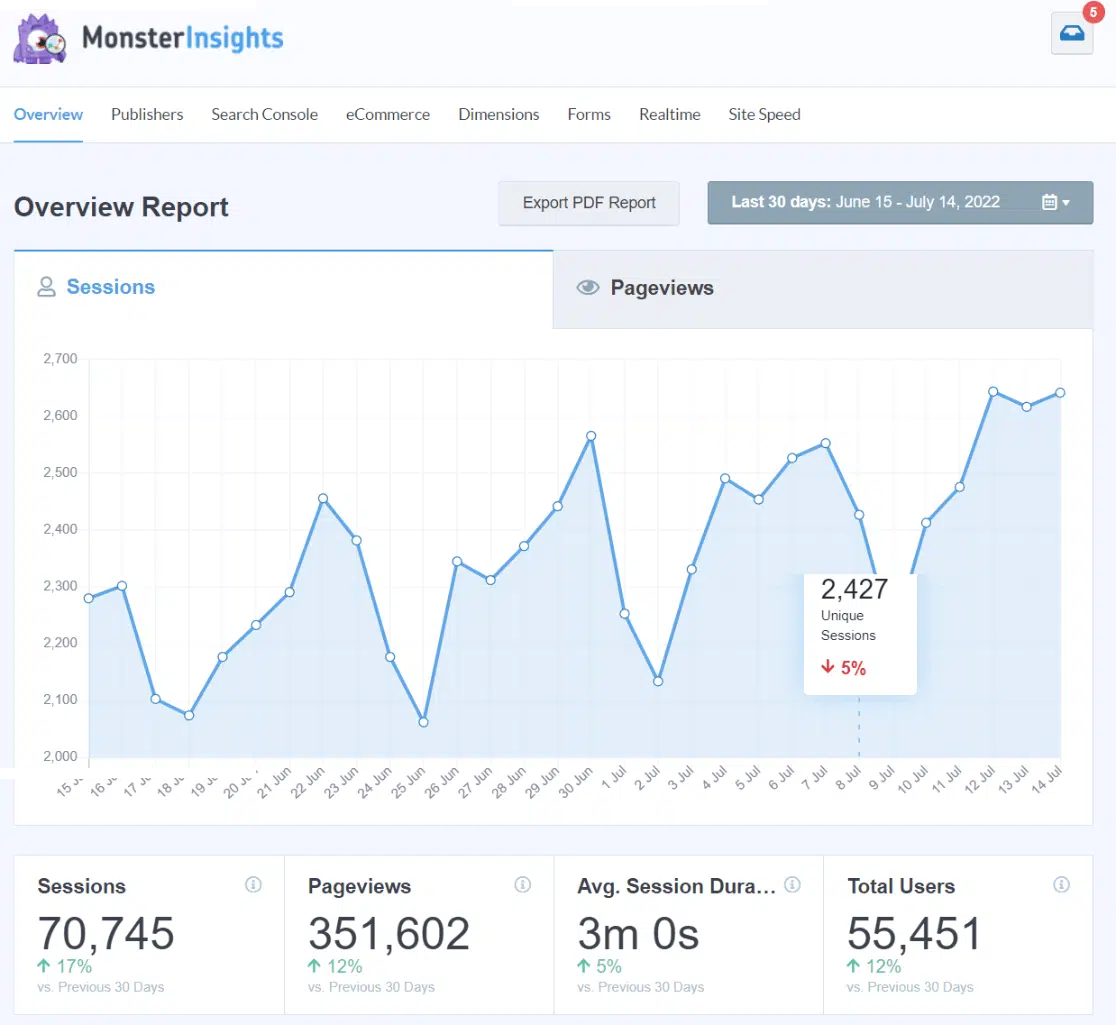
للوصول إلى تقرير مصادر الزيارات في Google Analytics 4 ، انتقل إلى التقارير »الاكتساب» اكتساب حركة المرور . هنا ، سترى تقريرًا عامًا حول كيفية وصول حركة المرور إلى موقعك:
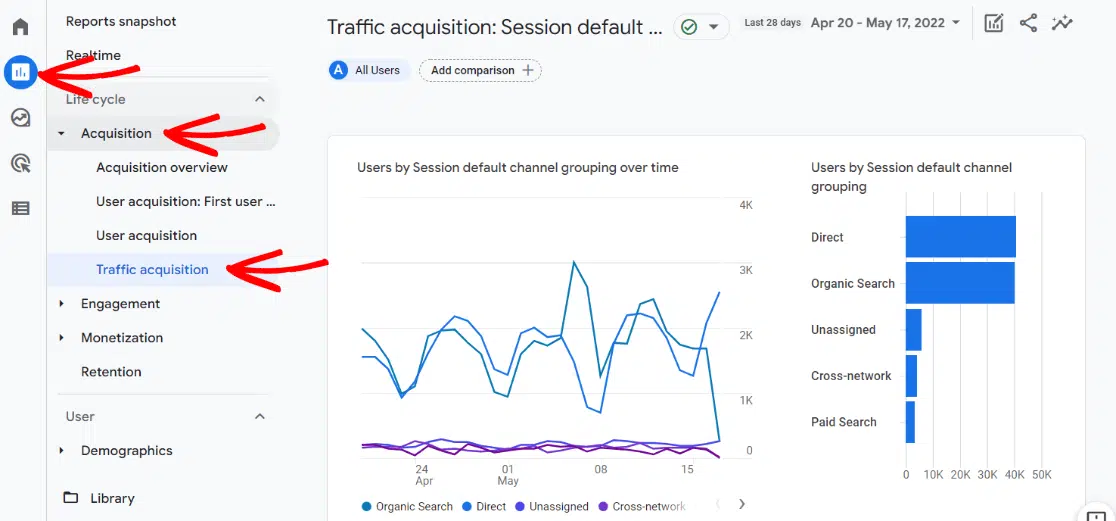
مرر لأسفل إلى الجدول لرؤية المزيد من التفاصيل والمقاييس لكل قناة. مرر مؤشر الماوس فوق عنوان (جلسات متفاعلة ، على سبيل المثال) للحصول على تلميح أداة مفيد حول معنى المقياس.
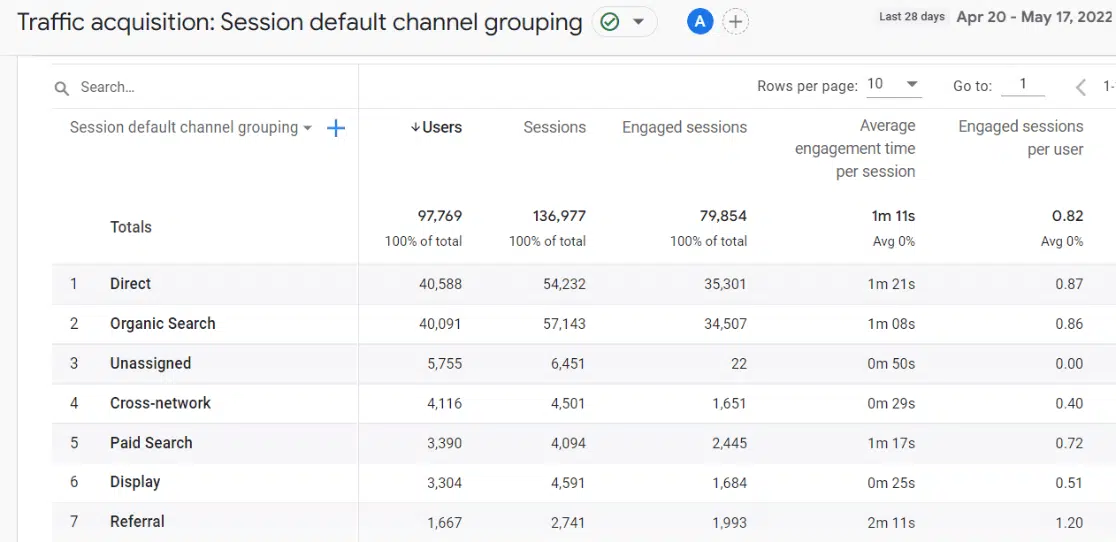
للوصول إلى تقرير مصادر الزيارات في Universal Analytics ، انتقل إلى الاكتساب »جميع الزيارات» القنوات:
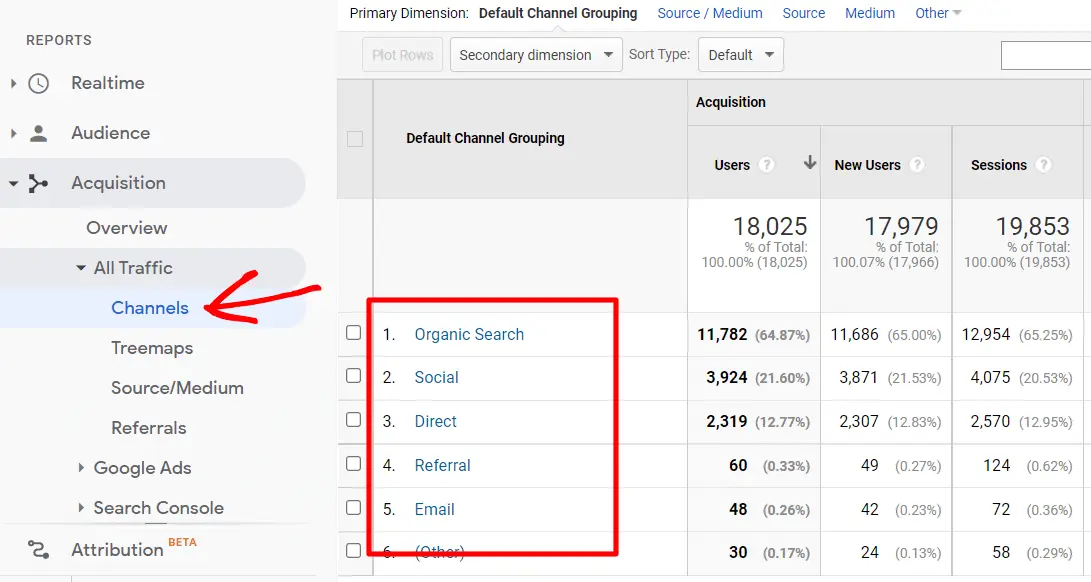
2. موقع الجمهور
سواء كان لديك حركة مرور دولية أو كان زوارك أكثر محلية ، يمكن أن يساعدك تقرير المعلومات السكانية في الحصول على فكرة جيدة عن مكان تواجد زوار موقعك على الويب. يمكن أن يساعدك هذا في تحديد المجالات التي يجب استهدافها بالمحتوى أو الإعلانات الخاصة بك.
في MonsterInsights ، ابحث عن أفضل البلدان في تقرير النظرة العامة:
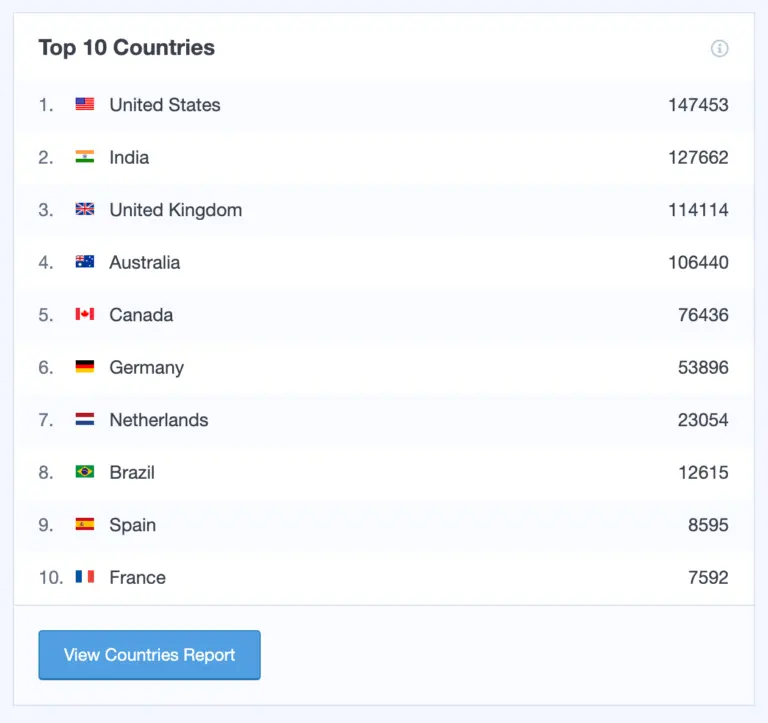
في Google Analytics 4 ، انتقل إلى التقارير »الخصائص الديمغرافية» نظرة عامة على المعلومات السكانية . تعرض البطاقة في الجزء العلوي المستخدمين حسب البلد ، وهناك بطاقة أسفل تلك البطاقة تعرض المستخدمين حسب المدينة. انقر فوق الرابط لعرض البلدان أو المدن الموجودة على البطاقة - أيهما سيساعدك أكثر.
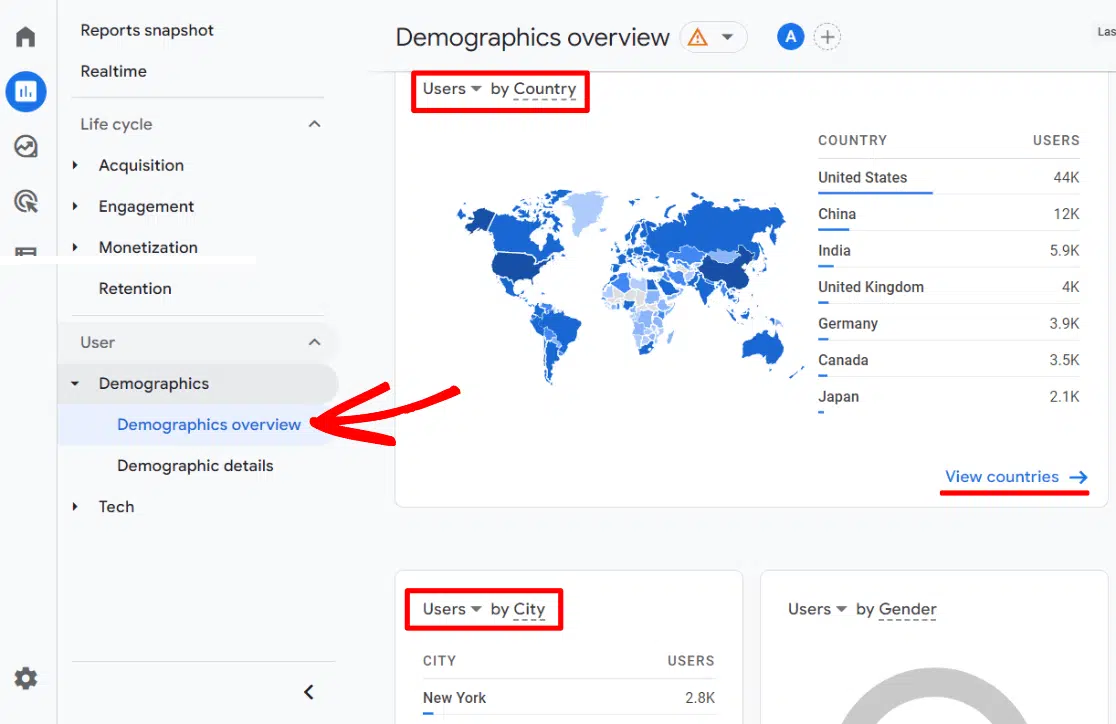
للوصول إلى تقرير الموقع في Universal Analytics ، انتقل إلى الجمهور »الموقع الجغرافي» الموقع:
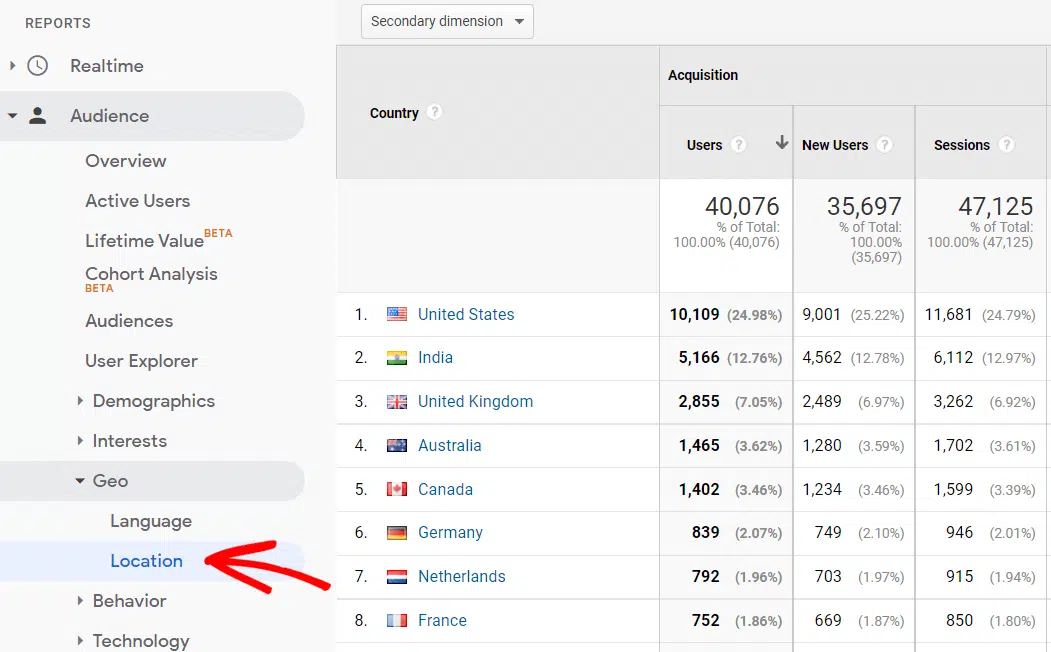
للتعمق أكثر ، انقر على بلد ما لرؤية المنطقة (وهي الولاية هنا في الولايات المتحدة) ، ثم انقر على المنطقة لمشاهدة نتائج المدينة.
3. الصفحات المقصودة
ما هي صفحات موقعك التي يصل إليها الزوار؟ يمكن أن يساعدك اكتشاف الصفحات التي يدخل إليها الأشخاص على موقعك في اكتساب الكثير من الأفكار ، مثل:
- ما هي الكلمات الرئيسية التي يجب أن يكون لديك تصنيفات لها
- التي تربط الأشخاص الذين ينقرون عليها من ملفات تعريف الوسائط الاجتماعية الخاصة بك
- الصفحات المقصودة التي تؤدي إلى أطول زيارات للموقع
- ما المحتوى الذي يلقى صدى أكبر لدى جمهورك
في MonsterInsights ، ابحث عن تقرير الصفحة المقصودة في علامة تبويب الناشر :
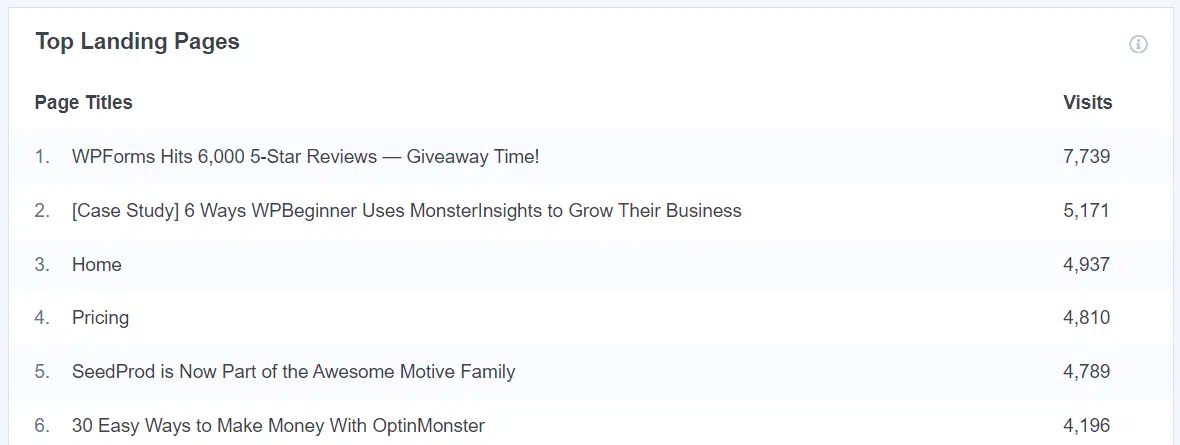
في Google Analytics 4 ، سيتعين عليك إنشاء تقرير الصفحات المقصودة الخاص بك في علامة التبويب " الاستكشافات " . يبدو هذا مخيفًا ، ولكن بمجرد إعداده ، لن تضطر إلى إجرائه مرة أخرى ويمكنك تعديله وفقًا لاحتياجاتك!
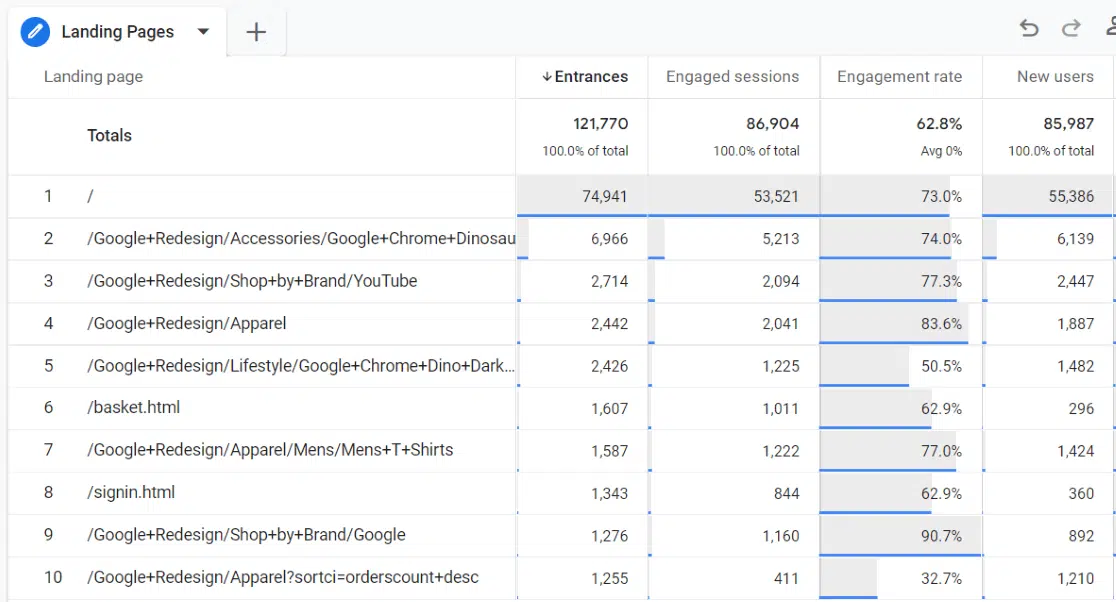
للعثور على تقرير الصفحات المقصودة في Universal Analytics ، انتقل إلى السلوك »المحتوى» الصفحات المقصودة:
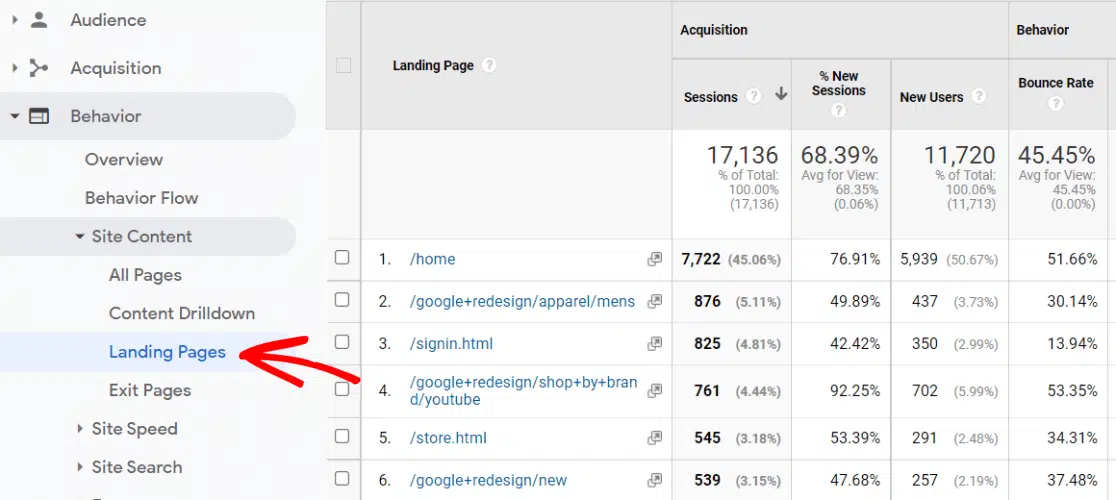
4. التركيبة السكانية
يخبرك Google Analytics بنوع الزوار وعمرهم ، طالما قمت بتنشيط تقارير الخصائص الديمغرافية والاهتمامات ، أو إشارات Google إذا كنت تستخدم Google Analytics 4. بعد ذلك ، يمكنك استخدام هذه المعلومات للمساعدة في تخصيص رسالتك لجمهورك ، أو تحديد من تستهدفه بالإعلانات على Google أو وسائل التواصل الاجتماعي.
في MonsterInsights ، ابحث عن بيانات الديموغرافيات في علامة تبويب الناشر :
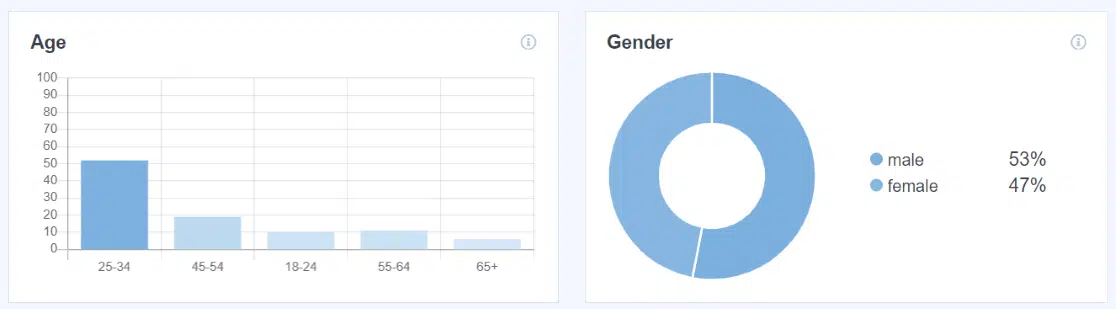
في Google Analytics 4 ، ابحث عن تقارير المعلومات السكانية ، مثل الجنس والاهتمامات والعمر ، ضمن التقارير »المعلومات السكانية» نظرة عامة على المعلومات السكانية:
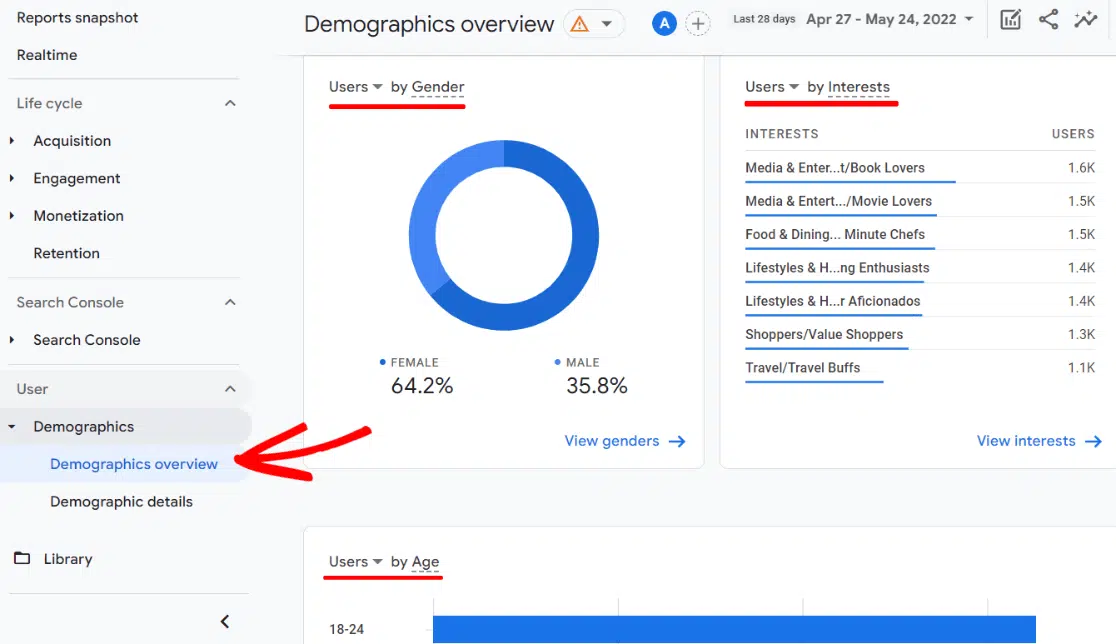
للعثور على تقرير المعلومات السكانية في Universal Analytics ، انتقل إلى الجمهور »الخصائص الديمغرافية» نظرة عامة:
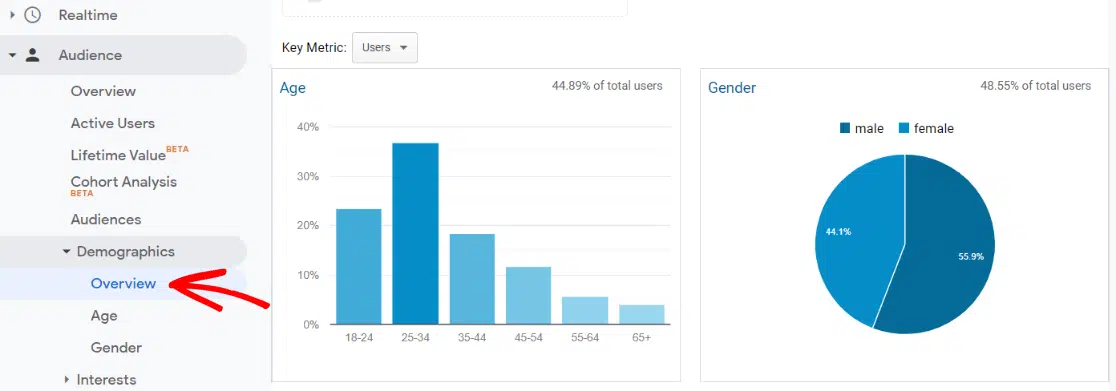
5. حركة المرور على وسائل التواصل الاجتماعي
هذا التقرير مفيد بشكل لا يصدق إذا كنت تقوم بأي منشور على مواقع التواصل الاجتماعي ، مثل Facebook أو LinkedIn أو Instagram أو Pinterest. هل تتفاعل حركة مرور الوسائط الاجتماعية الخاصة بك مع المحتوى الخاص بك؟ هل هؤلاء المستخدمون يشاهدون أكثر من صفحة؟ هل يكملون أي تحويلات؟ يمكن أن تساعدك كل نقاط البيانات هذه في فهم حركة المرور على الشبكات الاجتماعية وتحسينها.
في MonsterInsights ، يمكنك رؤية أي حركة إحالة عبر وسائل التواصل الاجتماعي في تقرير الإحالة الخاص بك في علامة التبويب " نظرة عامة " :
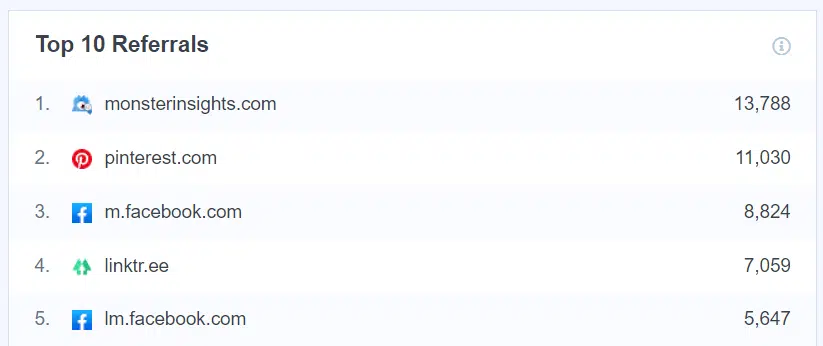
في Google Analytics 4 ، ستحتاج إلى إنشاء تقرير استكشاف مخصص. إذا لم تكن قد فعلت ذلك بعد ، فإليك دليل مفيد حول كيفية إنشاء تقارير مخصصة في GA4 .
اتبع هذه الخطوات لإنشاء تقرير وسائل التواصل الاجتماعي الخاص بك:
1. قم باستيراد الأبعاد التالية :
- مصدر الجلسة
- تجمع القنوات الافتراضي للجلسة
- الصفحة المقصودة
2. استيراد المقاييس التالية :
- الجلسات
- الجلسات المتفاعلة
- مشاركة المستخدم
- معدل المشاركة
- التحويلات
3. انقر واسحب مصدر الجلسة من أبعادك إلى مربع الصفوف .
4. انقر واسحب جميع المقاييس الخمسة في مربع القيم .
5. انقر واسحب مجموعة القنوات الافتراضية للجلسة من أبعادك إلى مربع عوامل التصفية .
6. قم بتكوين الفلتر ليطابق تمامًا واكتب / اختر اجتماعيًا عضويًا .
الآن ، يجب أن يكون لديك تقرير عن قنوات التواصل الاجتماعي يبدو كالتالي:
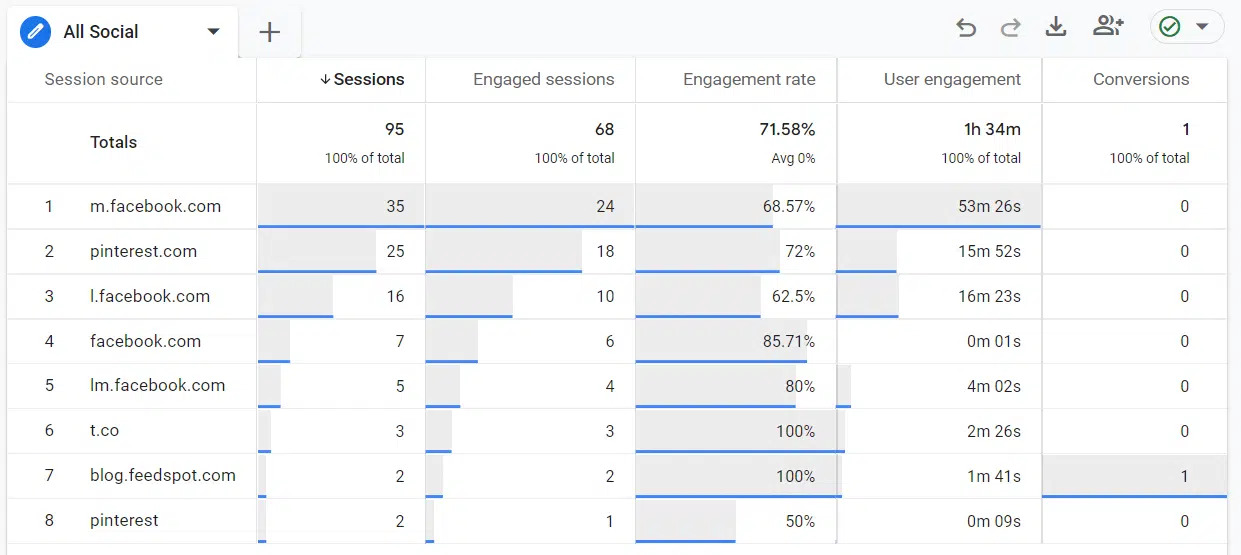
هل تريد عرض حركة المرور الاجتماعية الخاصة بك عن طريق الصفحة المقصودة بدلاً من الشبكة الاجتماعية؟ ما عليك سوى تبديل مصدر الجلسة بالصفحة المقصودة في مربع الصفوف.
في Universal Analytics ، شاهد بنظرة سريعة مقدار الزيارات التي تحصل عليها من كل شبكة ، أو انقر على رابط تقرير عنوان URL المشترك لمعرفة الروابط التي شاركتها على وسائل التواصل الاجتماعي التي حصلت على أكبر عدد من النقرات.
للعثور على تقرير النظرة العامة على الشبكات الاجتماعية ، انتقل إلى الاكتساب »اجتماعي» نظرة عامة:
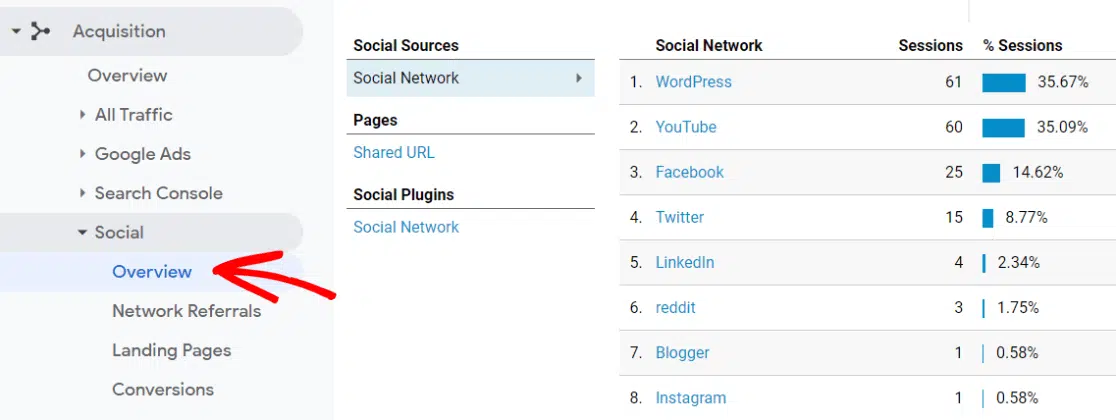
6. Search Console
عند توصيل Google Analytics بـ Search Console ، تحصل على تقرير قوي حول حركة المرور العضوية التي يمكن أن تساعدك في أن تصبح المسوق البارع الذي تريده. يمكن أن تساعدك معرفة الاستعلامات التي يصنفها موقعك والحصول على حركة مرور معها على عدم بذل جهود مُحسّنات محرّكات البحث على كلمات رئيسية معينة.
على سبيل المثال ، هل ترى استعلامًا لديك الكثير من مرات الظهور ولكن ليس لديك نقرات كثيرة؟ ابحث عن هذه الكلمة الرئيسية في Google لمعرفة ما يفعله الآخرون وربما تفتقده في صفحتك.
في MonsterInsights ، ابحث عن تقريرك في علامة التبويب Search Console :
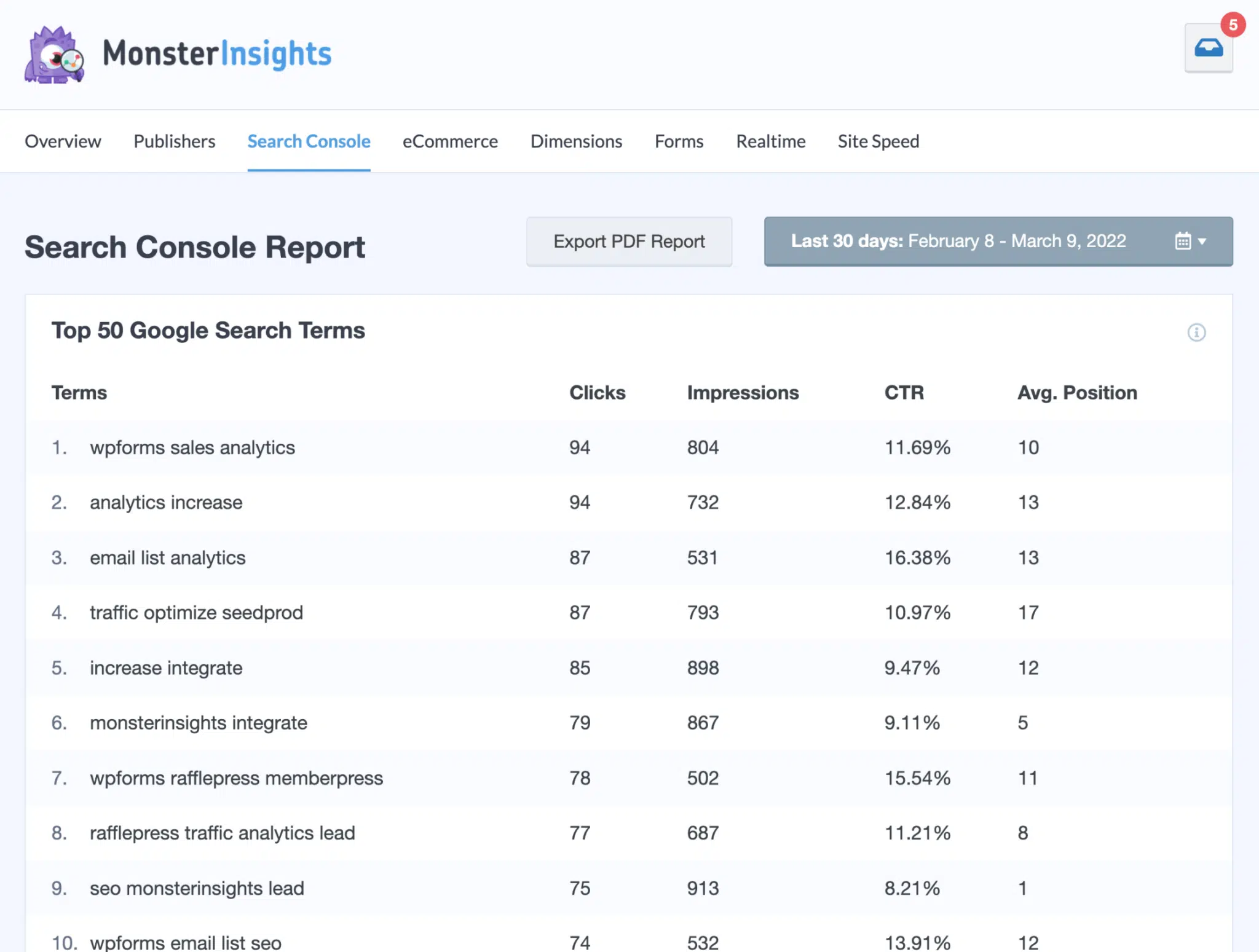
للعثور على التقرير في Google Analytics 4 ، ستحتاج أولاً إلى اتباع التعليمات لإضافة التقرير إلى مكتبتك .
بعد ذلك ، ستتمكن من العثور على التقرير ضمن التقارير »Search Console» طلبات البحث :
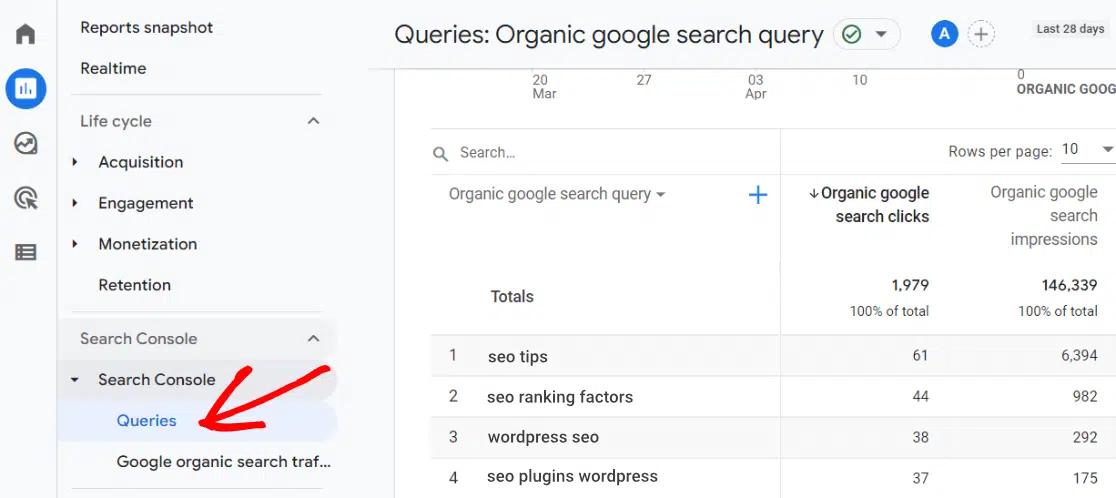
للعثور على تقرير طلبات البحث في Universal Analytics ، انتقل إلى الاكتساب »Search Console» طلبات البحث:
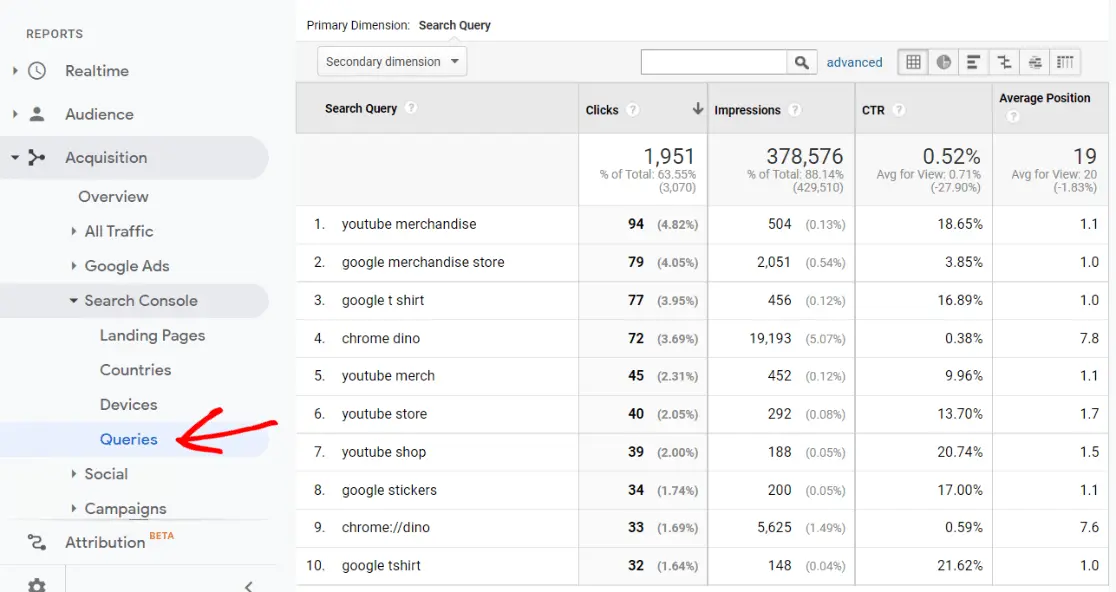
7. التحويلات / الأهداف
ما هو هدف أو أهداف موقع الويب الخاص بك؟ هل هو الحصول على عملاء محتملين للاتصال بك؟ أو للعملاء لشراء منتج؟ أو ربما يكون للمستخدمين قراءة المنشورات والنقر فوق الإعلانات؟ مهما كانت أهدافك المحددة ، يمكنك تتبعها في Google Analytics.
نظرًا لأن هذه مخصصة وتختلف حسب موقع الويب ، فإن Google لا تأتي بتحويلات أو أهداف تم إعدادها بالفعل.
في Google Analytics 4 ، يمكنك تمييز الأحداث الحالية كتحويلات عن طريق:
1. في شريط التنقل الأيسر ، انقر فوق تكوين »الأحداث .
2. حدد موقع الحدث في جدول الأحداث الموجودة .
3. في العمود وضع علامة على التحويل الخاص بالحدث ، انقر لتشغيل المفتاح.
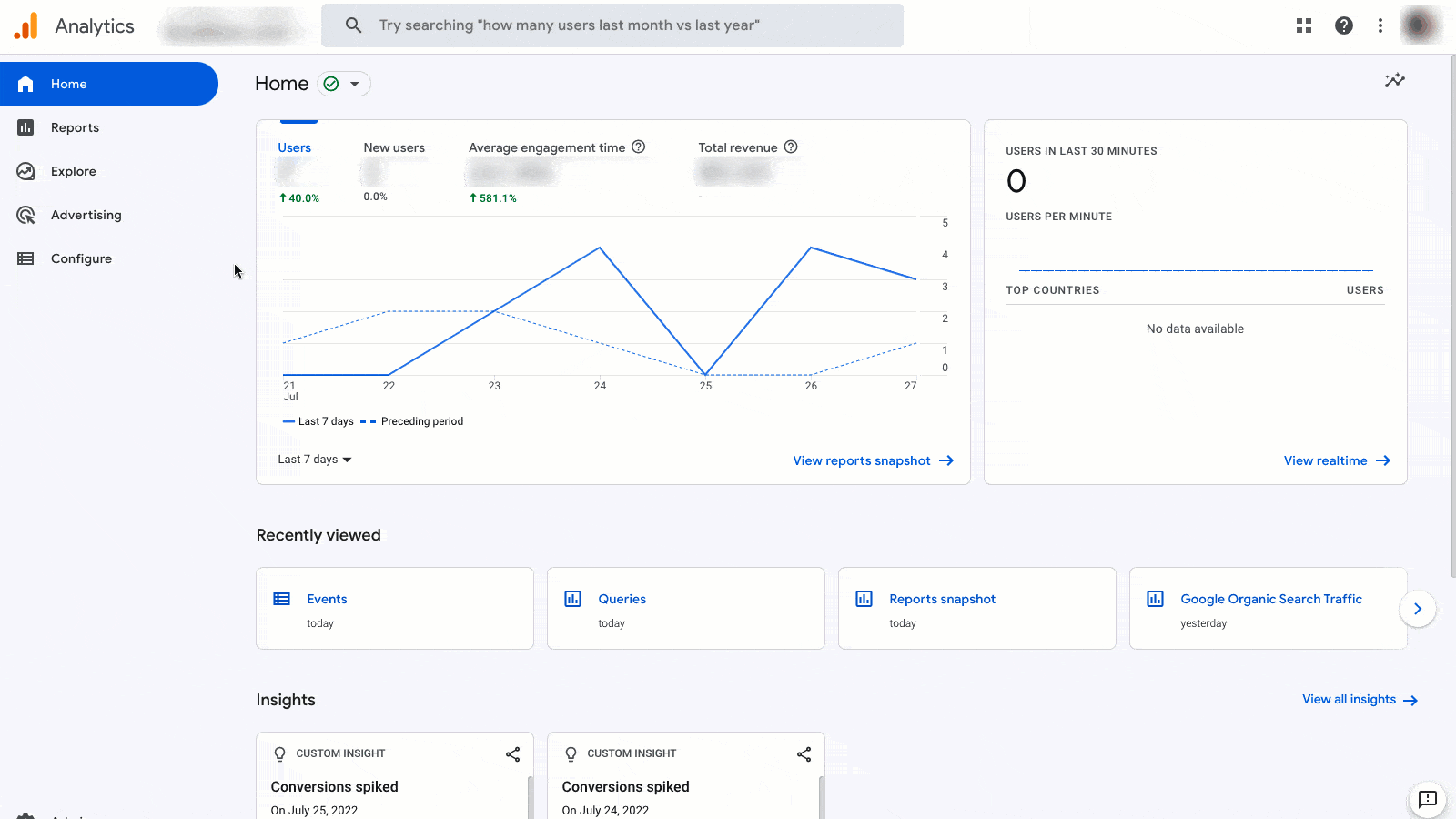
بعد ذلك ، سترى تحويلات في العديد من تقاريرك ، بما في ذلك تقرير التحويلات ضمن المشاركة :
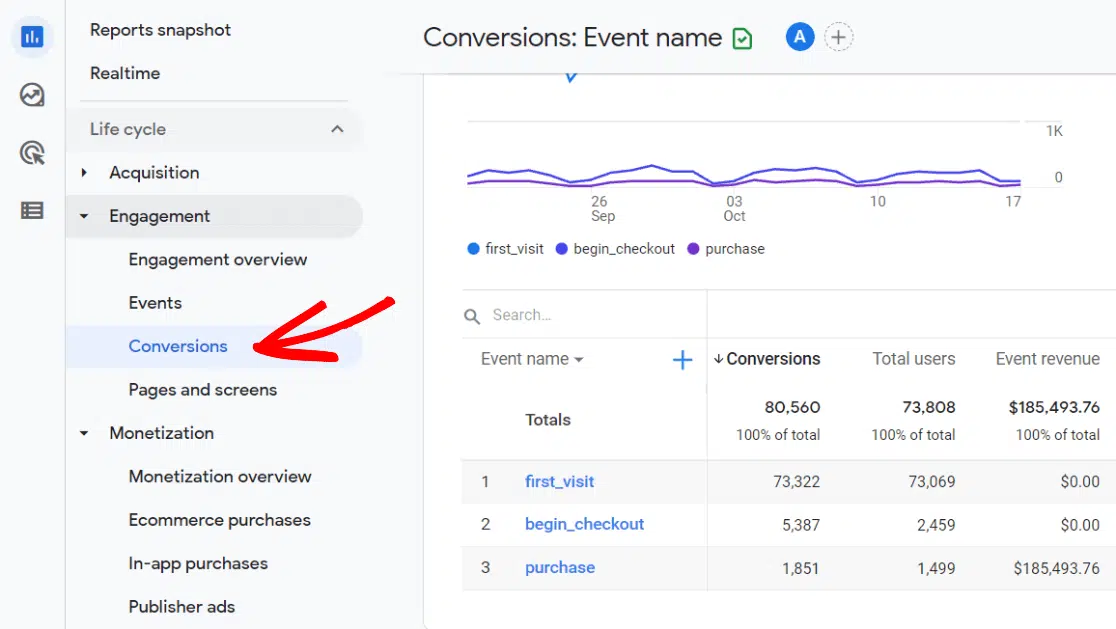
لمزيد من المعلومات حول تعيين التحويلات في GA4 ، راجع دليلهم .
في Universal Analytics ، عليك تحديد ما يعتبر هدفًا لموقعك على الويب ، ثم إخبار Google Analytics بحسابه كهدف .
يساعدك هذا التقرير في التعرف بسرعة على أداء موقع الويب الخاص بك بشكل عام.
للعثور على تقرير الأهداف ، انتقل إلى التحويلات »الأهداف:
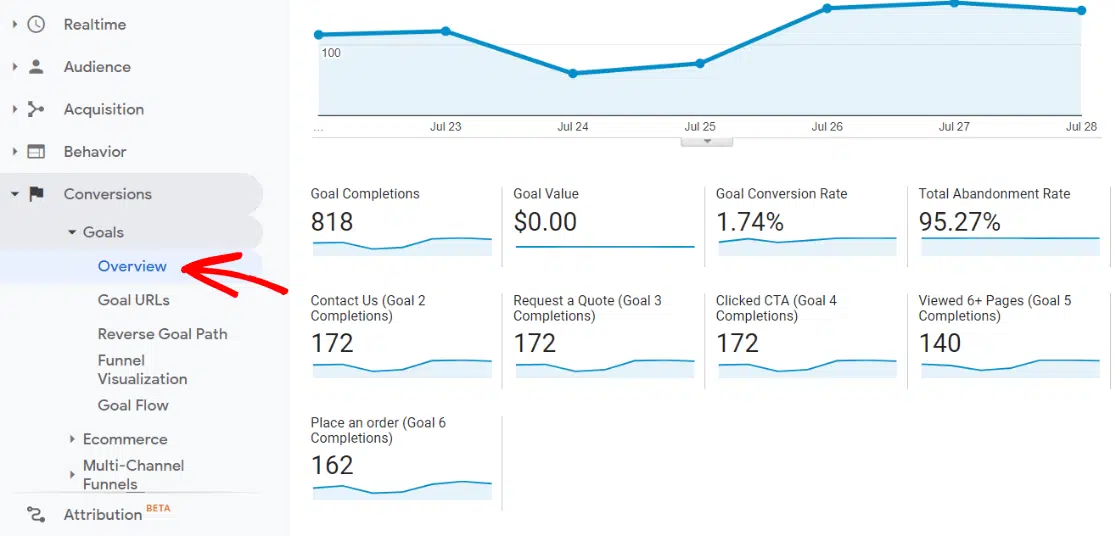
8. الزوار الجدد في مقابل الزائرين العائدين
هذا مقياس بسيط ولكنه مهم يمنحك مزيدًا من المعلومات حول زوار موقعك. اعتمادًا على نوع موقع الويب الذي تديره وما هي أهدافك ، يمكنك استخدام هذا التقرير لمعرفة ما إذا كنت تجتذب النوع المناسب من الزوار.
على سبيل المثال ، إذا كنت تبيع منتجات ، فربما تريد مزيجًا من الزوار الجدد والعائدين. إذا راجعت هذا التقرير ووجدت أن معظم زوارك جدد في الغالب ، فهذا دليل كبير على أنك بحاجة إلى بذل المزيد من الجهد لإعادة العملاء السابقين مرة أخرى لإجراء عملية شراء أخرى.
في MonsterInsights ، يوجد هذا التقرير في علامة التبويب " نظرة عامة " بجوار تفاصيل جهازك:
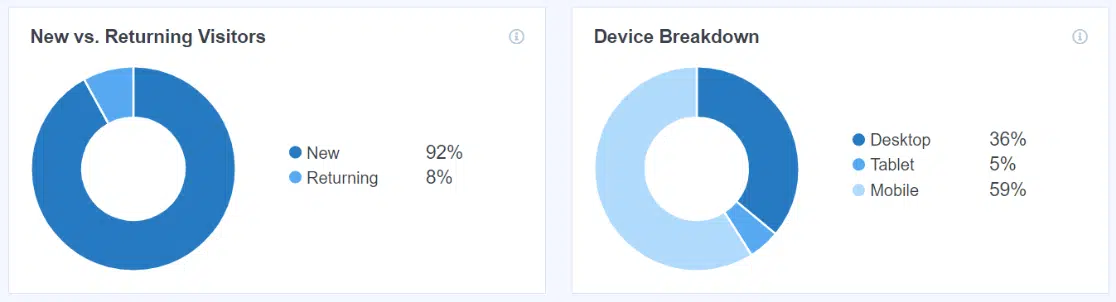
في Google Analytics 4 ، ابحث عن المستخدمين الجدد والمستخدمين العائدين في تقرير الاحتفاظ :
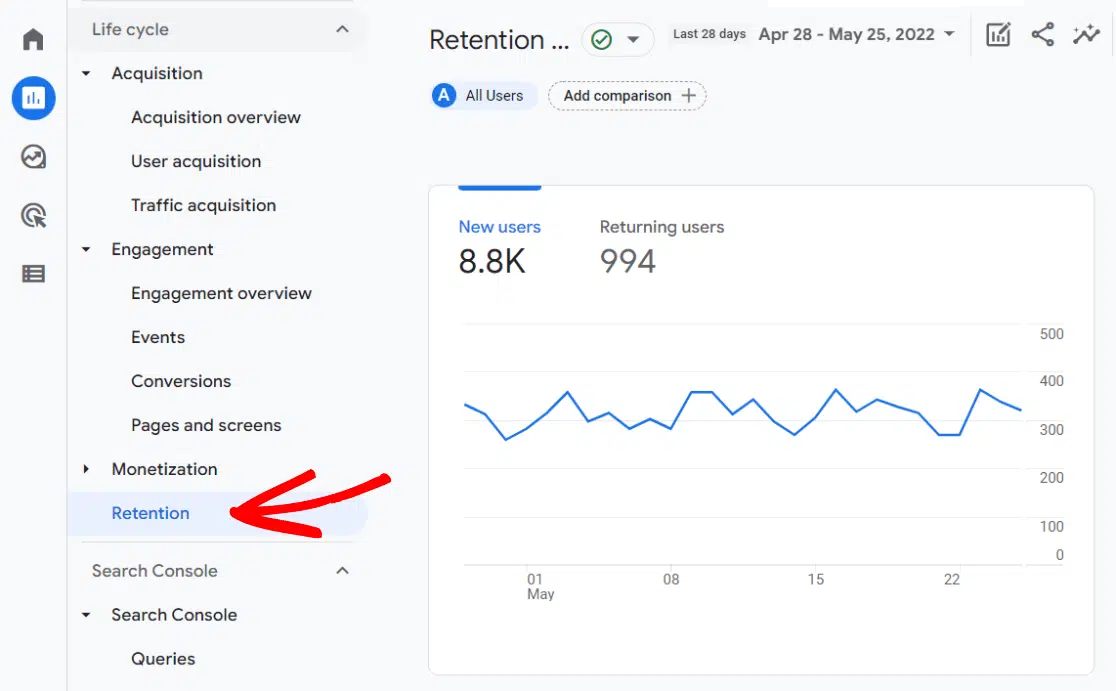
في Universal Analytics ، ابحث عن هذا التقرير ضمن الجمهور »السلوك» الجدد في مقابل مكرري الزيارة:
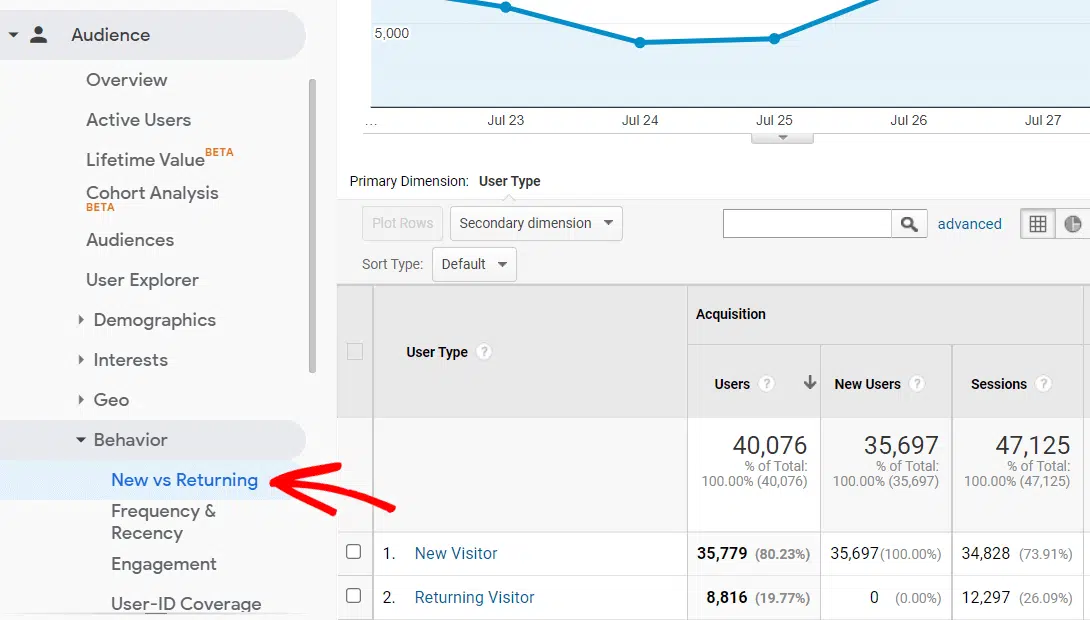
9. المشاركة
تعد المشاركة أحد أهم مقاييس Google Analytics. يشير إلى ما إذا كان المستخدمون يجدون ما يبحثون عنه على موقعك ويتفاعلون مع المحتوى الخاص بك.
هناك العديد من مقاييس تفاعل المستخدم التي يمكنك العثور عليها في Google Analytics 4 ، لكننا سنركز على متوسط وقت المشاركة الإجمالي ووقت المشاركة لكل صفحة.
يوضح لك متوسط وقت المشاركة لموقعك المدة التي يقضيها المستخدمون في موقعك في المتوسط. في Google Analytics 4 ، يمكنك العثور على هذا المقياس ضمن المشاركة »نظرة عامة .
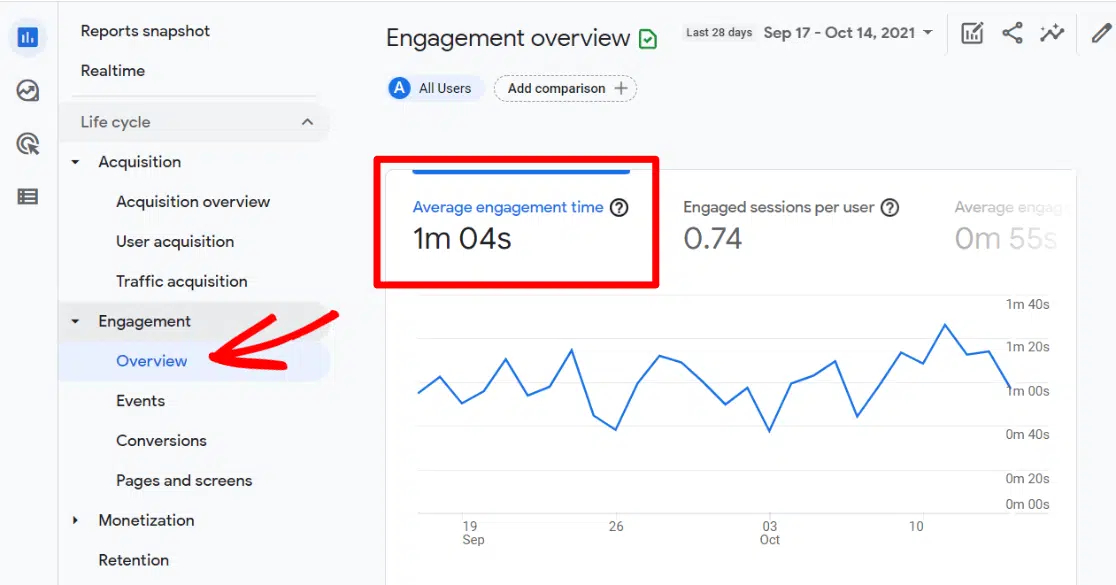
للعثور على متوسط وقت المشاركة لكل صفحة ، انتقل إلى المشاركة »الصفحات والشاشات ، ثم قم بالتمرير إلى الجدول. بناءً على حجم شاشتك ، قد تضطر إلى تمرير الجدول إلى اليمين قليلاً للعثور على عمود متوسط وقت المشاركة .
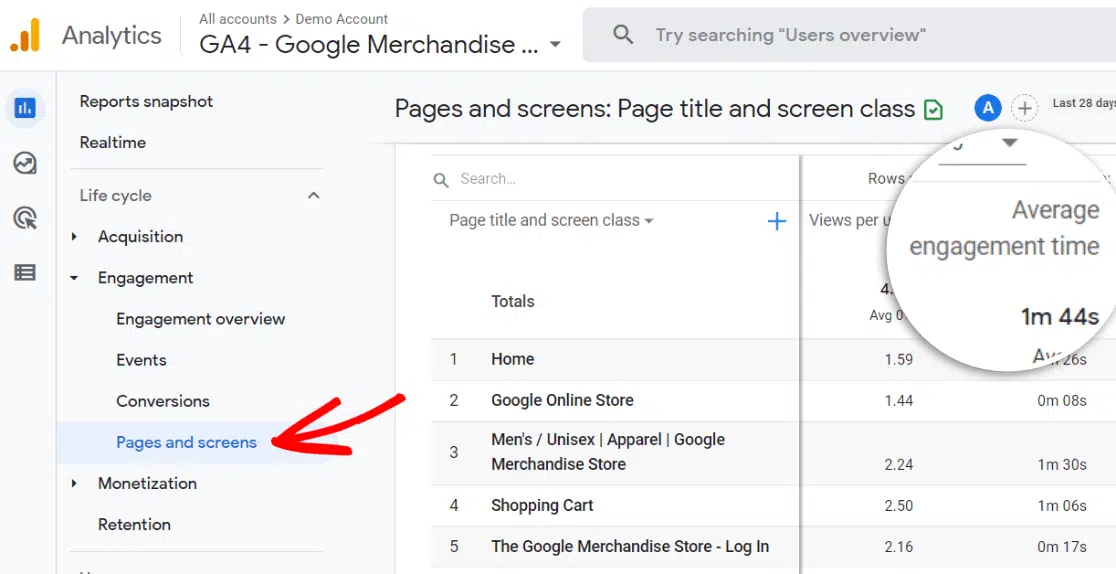
في Universal Analytics ، تمثل الصفحات لكل جلسة متوسط عدد الصفحات التي يشاهدها المستخدمون أثناء زيارتهم. متوسط مدة الزيارة هو متوسط المدة التي استغرقتها تلك الزيارة. يمكن استخدام كل من مقاييس التفاعل هذه لإلقاء نظرة سريعة على مدى تفاعل المستخدمين مع موقعك. هل تعتقد أنهم يجب أن يظلوا لفترة أطول؟ حان الوقت لمعرفة كيفية حثهم على النقر للوصول إلى المزيد من الصفحات!
ابحث عن هذين المقياسين ضمن الجمهور »نظرة عامة:
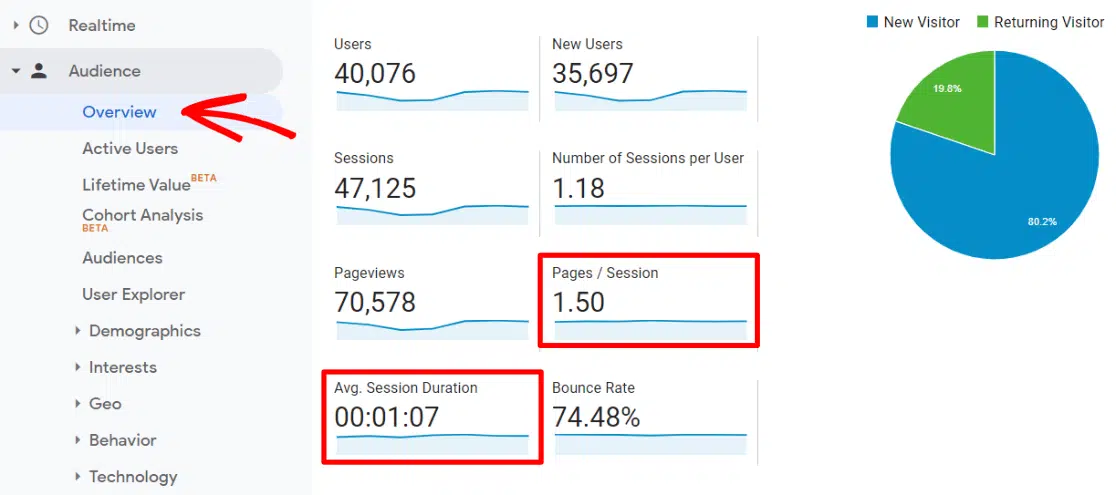
10. مشاهدات الصفحة
على غرار تقرير الصفحات المقصودة ، يعرض هذا التقرير قائمة بصفحاتك وعدد مرات المشاهدة التي حصلت عليها. ومع ذلك ، بينما تُظهر الصفحات المقصودة الصفحات التي قصدها الأشخاص عند زيارتهم لموقعك ، يعرض تقرير الصفحات جميع مشاهدات الصفحة.
لذا ، كيفما وصل شخص ما إلى موقعك ، ما هي أهم الصفحات التي قد يزورها هذا الشخص بعد ذلك؟ ما المحتوى الذي يجده الزوار بمجرد وصولهم إلى موقعك؟
في Google Analytics 4 ، ابحث عن تقرير الصفحات ضمن التفاعل »الصفحات والشاشات. قم بالتمرير لأسفل للعثور على الجدول الذي يتم فيه سرد جميع الصفحات التي زارها المستخدمون في الإطار الزمني الذي حددته.
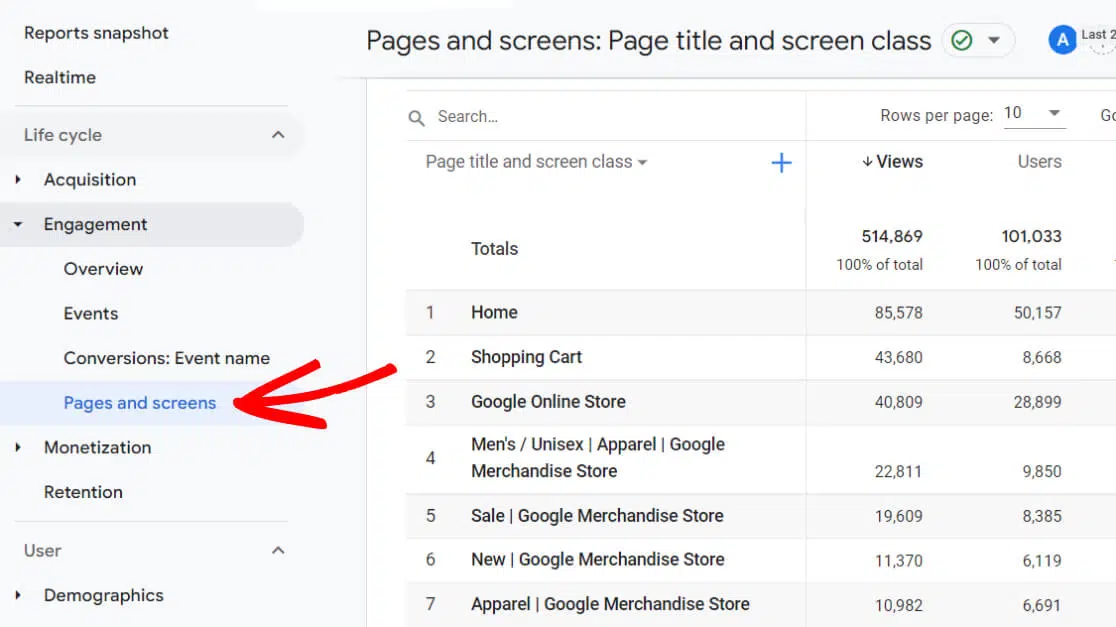
في Universal Analytics ، ابحث عن تقرير كل الصفحات ضمن السلوك »المحتوى» جميع الصفحات:
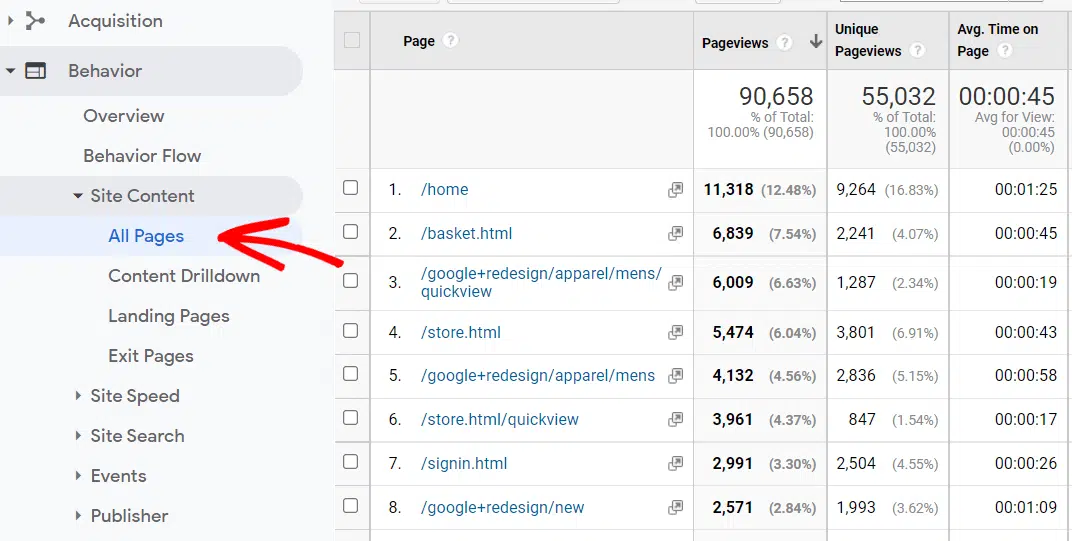
11. الأجهزة المحمولة
يوضح لك هذا التقرير الأجهزة المحمولة التي تم استخدامها للوصول إلى موقعك. في عالم يكون فيه الكثير من حركة المرور على موقع الويب عبر الهاتف المحمول ، من المهم التأكد من أن موقع الويب الخاص بك يعمل ويبدو رائعًا على جميع الأجهزة.
باستخدام هذا التقرير ، يمكنك معرفة ما إذا كانت هناك مشكلة في جهاز معين. هل جهاز واحد لديه معدل ارتداد أعلى بكثير من الباقي ، أو متوسط وقت منخفض جدًا على الصفحة؟ قد تحتاج إلى إجراء بعض الاختبارات على هذا النوع من الأجهزة.
في Google Analytics 4 ، ابحث عن أجهزة الجوال ضمن التقارير »التقنية» نظرة عامة على التقنية . قم بالتمرير إلى أسفل للعثور على بطاقة طراز المستخدمين حسب الجهاز . انقر فوق الارتباط الموجود في الأسفل لعرض التقرير الكامل.
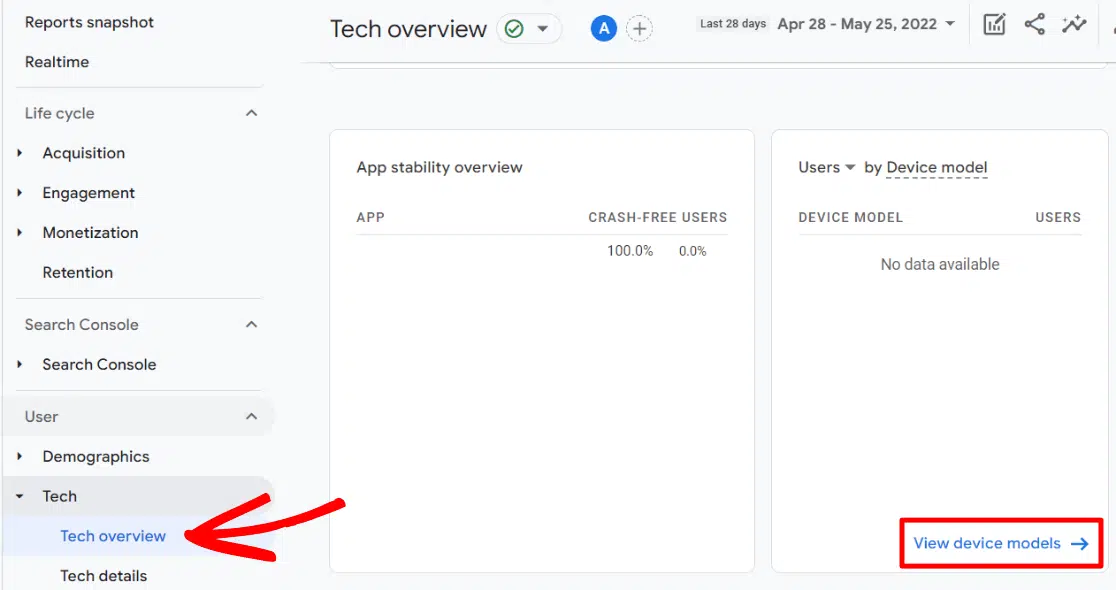
في الجدول الموجود في الصفحة التالية ، ستجد معلومات عن كل طراز جهاز زار موقعك (لاحظ أن بعض الأجهزة مجمعة حسب المتصفح الذي تم استخدامه):
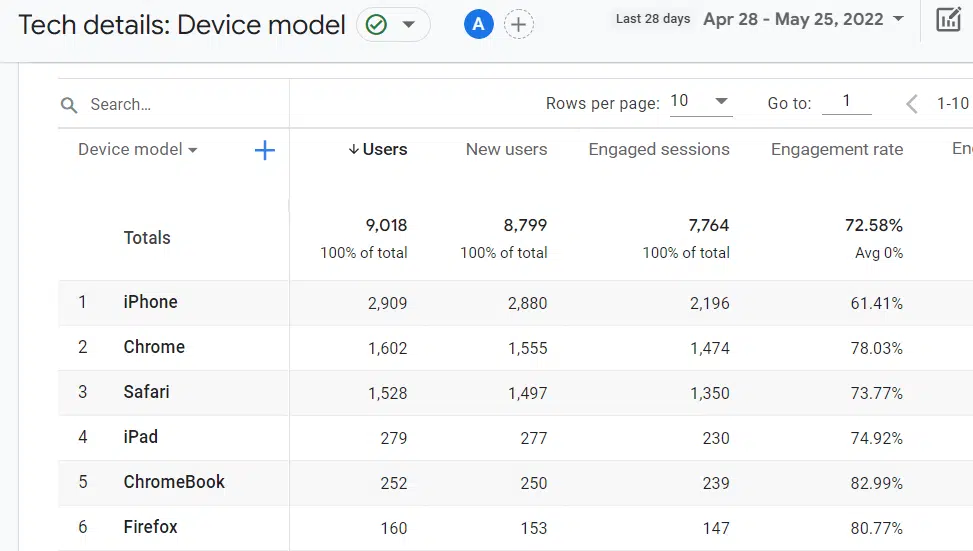
في Universal Analytics ، ابحث عن هذا التقرير ضمن الجمهور »الأجهزة المحمولة»:
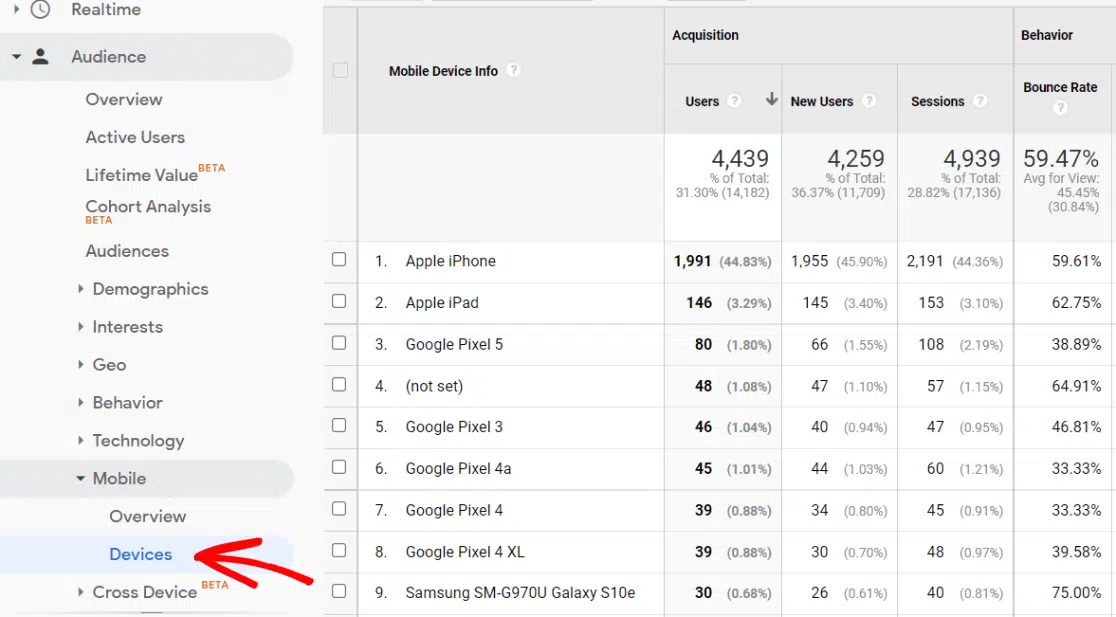
يوجد لديك 11 مقياسًا من مقاييس Google Analytics ستساعدك على تنمية نشاطك التجاري.
الخاتمة:
لا يمكن المبالغة في أهمية منصة تحليل بيانات جوجل عندما يتعلق الأمر بفهم سلوك الزوار وتحليل أداء موقعك على الإنترنت. إذا كنت ترغب في تحسين استراتيجياتك التسويقية وتحقيق أهدافك الرقمية، فإن تتبع المقاييس الصحيحة هو الخطوة الأولى نحو النجاح. من خلال التركيز على المقاييس التي استعرضناها في هذا المقال، ستتمكن من فهم نقاط القوة والضعف في موقعك، وتحسين تجربة المستخدم، وزيادة معدلات التحويل بطريقة فعالة ومدروسة.
تذكر دائمًا أن التحليل هو أساس اتخاذ القرارات الذكية في العالم الرقمي. لا يكفي جمع البيانات فقط، بل يجب أن تتحول إلى رؤى عملية يمكنك استخدامها لتطوير أعمالك ومواكبة التغيرات السريعة في السوق. منصة تحليل بيانات جوجل توفر لك كل الأدوات التي تحتاجها للقيام بذلك، ولكن النجاح يكمن في طريقة استخدامك لهذه الأدوات وفهمك العميق لما تعنيه الأرقام بالنسبة لأهدافك.
ابدأ اليوم بتطبيق هذه المعرفة على موقعك. حدد الأهداف المناسبة، تابع أهم المقاييس بانتظام، واستخدم البيانات لتحسين حملاتك التسويقية وجذب المزيد من العملاء المحتملين. المستقبل الرقمي مليء بالفرص، ومن خلال استغلال قوة التحليل، يمكنك أن تكون دائمًا في الطليعة. اجعل البيانات دليلك لتحقيق نجاح رقمي مستدام!

